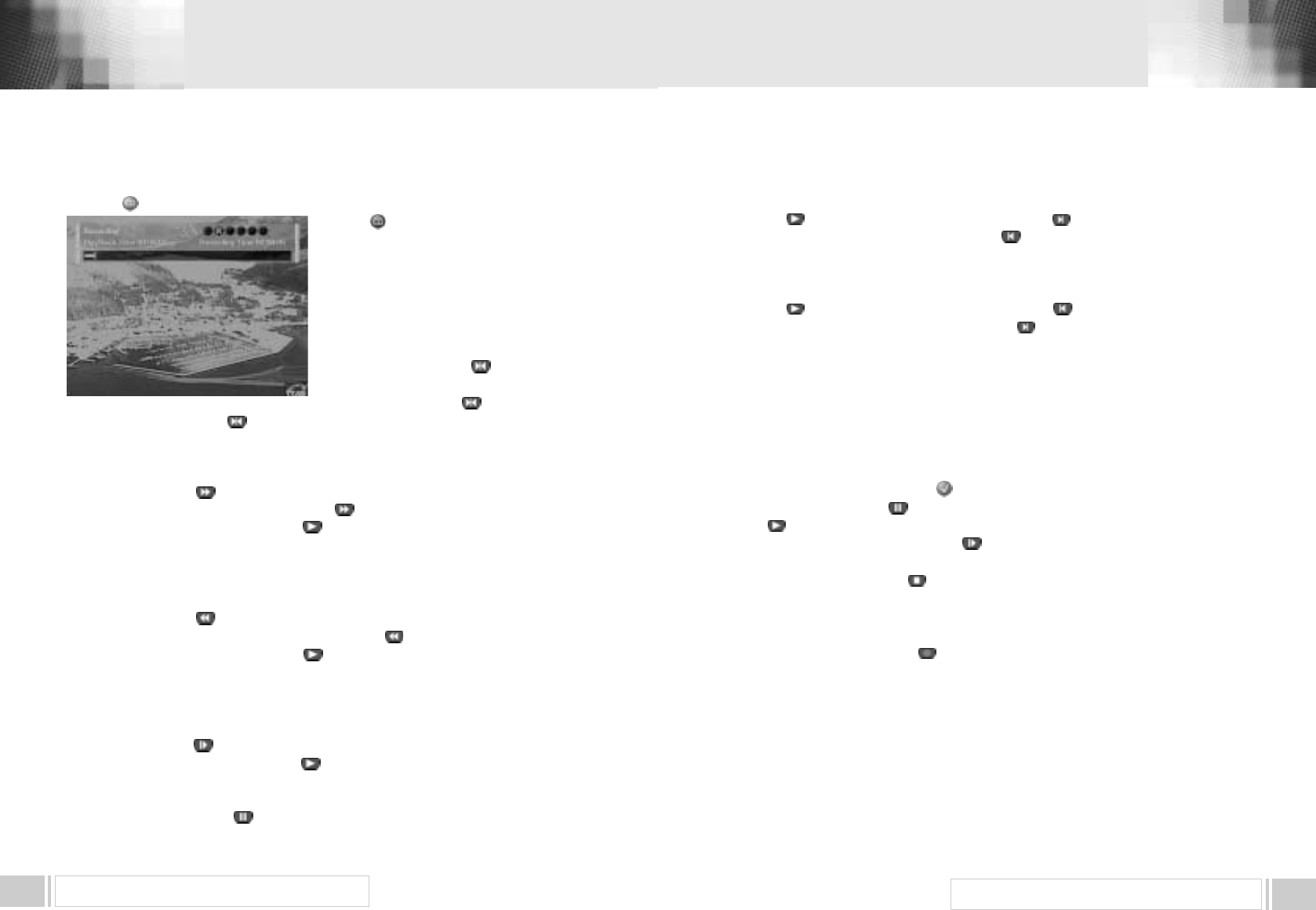1) Push key for set-up in the Record & Playback menu.
2) Using key, you can move to the Book Mark
you want.
* After moving to the Book Mark and pushing key
within 2 seconds, the set-up is cancelled.
5. REPEAT
Using Repeat, you can watch a certain defined
section repeatedly.
1) In Playback Menu, push key
2) Set the section using Volume Up/Down key.
3) Set repeat up pushing key
* For canceling Repeat, push key once more
6. FAST FORWARD
This is Fast motion playback. Please also see 10. Jump Forward
1) In Playback, push key.
2) In order to increase Playback Speed, push key several times.
3) For returning to Normal Speed, push key.
* Playback Speed can be increased by 4steps.
7. FAST REWIND
This is for Fast rewind motion playback. Please also see 11. Jump Backward
1) In Playback, push key.
2) In order to increase Rewind Playback Speed, push key several times.
3) For returning to Normal Speed, push key
* Rewind Playback Speed can be increased by 5 steps.
8. SLOW MOTION
This is for Slow motion playback.
1) In Playback, push key
2) For returning to Normal Speed, push key
9. PAUSE
Stopping the pictures, push key
HOW TO DO RECORD & PLAYBACK
25
Personal Video Recorder Digital Satellite Receiver
HOW TO DO RECORD & PLAYBACK
26
10. JUMP FORWARD
If you push while playback and recording or if you push key, you enter the Playback
menu. There you can jump fast forward using the key. You will see progress time and
recorded time.
11. JUMP BACKWARD
If you push while playback and recording or if you push key, you enter the Playback
menu. There you can jump fast backward using the key. You will see progress time
and recorded time.
12. TIME SHIFT
If you want to leave for while during watching a channel, Time Shifting function is very
useful function.
If you set up Time Shifting and return to you place, you can watch the channel from the
picture that was shown when you left.
1) During watching live channel, push key for Time Shifting set-up.
2) Pause the picture pushing key.
3) Push key for Playback.
4) If you want Slow motion playback, push key.
*If you return to Live channel, push key and cancel the Time Shifting function.
*You can use Time Shifting function after making Time Shifting ON in the “Main Menu”
Installation “Hard Disk” Menu.
*The Time Shifting channels are not recorded into Hard Disk. If you want to record something and
make “Time Shift”, you should push key and Jump Backward (see 11.) later. You can watch
the event from a selected point, while still recording.